vue中的自定义指令
前言
说到
vue中的自定义指令,相信大家都不陌生。在官网中是这么说的,除了核心功能默认内置的指令 (v-model和v-show),vue也允许注册自定义指令。那什么时候会用到自定义指令呢?代码复用和抽象的主要形式是组件。然而,有的情况下,你仍然需要对普通dom元素进行底层操作,这时候就会用到自定义指令。

自定义指令
自定义指令分为:全局自定义指令,局部自定义指令。它有两个参数:参数1:指令的名称;参数2:是一个对象,这个对象身上,有钩子函数。
全局自定义指令
通过
Vue.directive()函数注册一个全局的指令
// 注册一个全局自定义指令 `v-focus`
Vue.directive('focus', {// 当被绑定的元素插入到 DOM 中时……inserted: function (el) {// 聚焦元素el.focus()}
})
在
main.js中引入
import focus from '@/utils/focus'
局部自定义指令
通过组件的
directives属性,对该组件添加一个局部的指令
directives: {focus: {// 指令的定义inserted: function (el) {el.focus()}}
}
然后你可以在组件中任何元素上使用
v-focus自定义的指令,如下:
<input v-focus/>
批量注册指令
在 src 目录下新建文件夹(directives/index.js)管理各个子文件(自定义指令文件),然后在根文件(index.js)中对外暴露 api,最后在 main.js 中引入并注册,这样做的好处是统一管理后,后期比较好维护,而且会比较清晰。
文件目录:
src/directives/index.js
import Vue from 'vue';
import copy from './modules/copy';//引入自定义指令
const directives = {// 自定义指令copy,
};
export default {install(Vue) {Object.keys(directives).forEach(key => Vue.directive(key, directives[key]))}
}
在
main.js中引入并注册
import Directives from '@/directives';
Vue.use(Directives);
钩子函数
bind
只调用一次,指令第一次绑定到元素时调用。
inserted
被绑定元素插入父节点时调用。
update
所在组件的虚拟节点更新时调用。
componentUpdated
所在组件的虚拟节点及其子虚拟节点全部更新时调用。
unbind
只调用一次,指令与元素解绑时调用。
实例
看到这里,你可能对自定义指令已经有了大概的了解和认识,那可能有的同学要问了,在实际的开发中,自定义指令有什么使用场景吗?下面分享在开发中常用的使用场景。
1. 复制粘贴指令
文件目录:
src/directives/modules/copy.js
export default {bind(el, {value}) {el.$value = value;el.handler = () => {if (!el.$value) {// 值为空的时候,给出提示console.log('无复制内容');return;}const textarea = document.createElement('textarea');// 将该textarea设为readonly,防止iOS下自动唤起软键盘textarea.readOnly = 'readonly';textarea.style.position = 'absolute';textarea.style.left = '-9999px';// 将要copy的值赋给textarea标签的value属性textarea.value = el.$value;// 将textarea插入到body中document.body.appendChild(textarea);// 选中值并复制textarea.select();const result = document.execCommand('Copy');if (result) {console.log('复制成功');}// 赋值成功后,将textarea移除掉document.body.removeChild(textarea);};// 绑定点击事件el.addEventListener('click', el.handler);},componentUpdated(el, {value}) {el.$value = value;},// 指令与元素解绑的时候,移除事件绑定unbind(el) {el.removeEventListener('click', el.handler);}
}
组件中使用
<template><div><button v-copy="copyText">复制</button></div>
</template>
<script>
export default {data() {return {copyText: "等待被复制的内容",};},
};
</script>
实现效果

2. 长按指令
文件目录:
src/directives/modules/longpress.js
export default {bind(el, {value}) {if ('function' !== typeof value) {throw 'callback must be a function';}let pressTimer = null;let start = e => {if ('click' === e.type && 0 !== e.button) {return;}if (null === pressTimer) {pressTimer = setTimeout(() => {// 执行函数value(e);}, 1000);}};let cancel = e => {if (null !== pressTimer) {clearTimeout(pressTimer);pressTimer = null;}};// 添加事件监听器el.addEventListener('mousedown', start);el.addEventListener('mouseout', cancel);el.addEventListener('click', cancel);el.addEventListener('touchstart', start);el.addEventListener('touchend', cancel);el.addEventListener('touchcancel', cancel);}
}
组件中使用
<template><div><button v-longpress="longpress">长按我</button></div>
</template>
<script>
export default {methods: {longpress() {alert("触发了长按");},},
};
</script>
实现效果

3. 输入框防抖指令
文件目录:
src/directives/modules/debounce.js
export default {inserted(el, {value}) {if ('function' !== typeof value) {throw 'directive value must be function';}let timer;el.addEventListener('keyup', () => {timer && clearTimeout(timer);timer = setTimeout(() => {value && value();}, 1000);});}
}
组件中使用
<template><div><button v-longpress="longpress">长按我</button></div>
</template>
<script>
export default {methods: {longpress() {alert("触发了长按");},},
};
</script>
实现效果

4. 输入框自动聚焦指令
文件目录:
src/directives/modules/focus.js
export default {inserted(el, {value}) {// 聚焦元素el.focus()}
}
组件中使用
<template><div><input v-focus type="text" /></div>
</template>
实现效果

5. 全屏指令
文件目录:
src/directives/modules/fullScreen.js
export default {bind(el, binding) {if (binding.modifiers.icon) {if (el.hasIcon) return// 创建全屏图标const iconElement = document.createElement('i')iconElement.setAttribute('class', 'el-icon-full-screen')iconElement.setAttribute('style', 'margin-left:5px')el.appendChild(iconElement)el.hasIcon = true}el.style.cursor = el.style.cursor || 'pointer'// 监听点击全屏事件el.addEventListener('click', () => handleClick())}
}function handleClick() {let FullScreen = falselet element = document.documentElement;if (FullScreen) {if (document.exitFullscreen) {document.exitFullscreen();} else if (document.webkitCancelFullScreen) {document.webkitCancelFullScreen();} else if (document.mozCancelFullScreen) {document.mozCancelFullScreen();} else if (document.msExitFullscreen) {document.msExitFullscreen();}} else {if (element.requestFullscreen) {element.requestFullscreen();} else if (element.webkitRequestFullScreen) {element.webkitRequestFullScreen();} else if (element.mozRequestFullScreen) {element.mozRequestFullScreen();} else if (element.msRequestFullscreen) {element.msRequestFullscreen();}}FullScreen = !FullScreen;
}
组件中使用
<template><div><span v-fullScreen.icon>全屏</span></div>
</template>
实现效果

6. 文字超出展示省略号指令
文件目录:
src/directives/modules/ellipsis.js
export default {bind(el, binding) {console.log(el,binding);el.style.width = binding.arg || 100 + 'vw'el.style.whiteSpace = 'nowrap'el.style.overflow = 'hidden';el.style.textOverflow = 'ellipsis';}
}
组件中使用
<template><div><div v-ellipsis>给你一首诗的时间,坐在炉火边,捧着诗卷阅读,听不见大摆钟的摇摆,远离岁月的尘埃</div></div>
</template>
实现效果

7. 拖拽指令
文件目录:
src/directives/modules/drag.js
export default {bind(el, binding) {document.onselectstart = function () {return false //禁止选择网页上的文字}el.style.cursor = 'move' // 图标el.style.position = 'absolute'el.onmousedown = function (ev) {// 用元素距离视窗的X、Y坐标,减去el元素最近的相对定位父元素的left、top值var sX = ev.clientX - el.offsetLeftvar sY = ev.clientY - el.offsetTopdocument.onmousemove = function (ev) {var eX = ev.clientX - sXvar eY = ev.clientY - sY// 不断地更新元素的left、top值el.style.left = eX + 'px'el.style.top = eY + 'px'}document.onmouseup = function () {// 清除mousemove事件document.onmousemove = null}}}
}
组件中使用
<template><div><div class="box" v-drag>拖拽</div></div>
</template>
<script>
export default {data() {return {};},
};
</script>
<style scoped>
.box {width: 100px;height: 100px;background: cadetblue;text-align: center;line-height: 100px;color: #fff;
}
</style>
实现效果

8. 字符串整形指令
文件目录:
src/directives/modules/format.js
export default {bind(el, binding, vnode) {const {value,modifiers} = bindingif (!value) returnlet formatValue = valueif (modifiers.toFixed) {formatValue = value.toFixed(2)}console.log(formatValue)if (modifiers.price) {formatValue = formatNumber(formatValue)}el.innerText = formatValue},
}function formatNumber(num) {num += '';let strs = num.split('.');let x1 = strs[0];let x2 = strs.length > 1 ? '.' + strs[1] : '';var rgx = /(\d+)(\d{3})/;while (rgx.test(x1)) {x1 = x1.replace(rgx, '$1' + ',' + '$2');}return x1 + x2
}
组件中使用
<template><div><div v-format.toFixed.price="123456789"></div><div v-format.toFixed="123.4567"></div></div>
</template>
实现效果
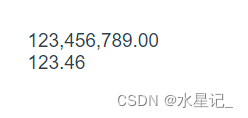
持续更新中...
